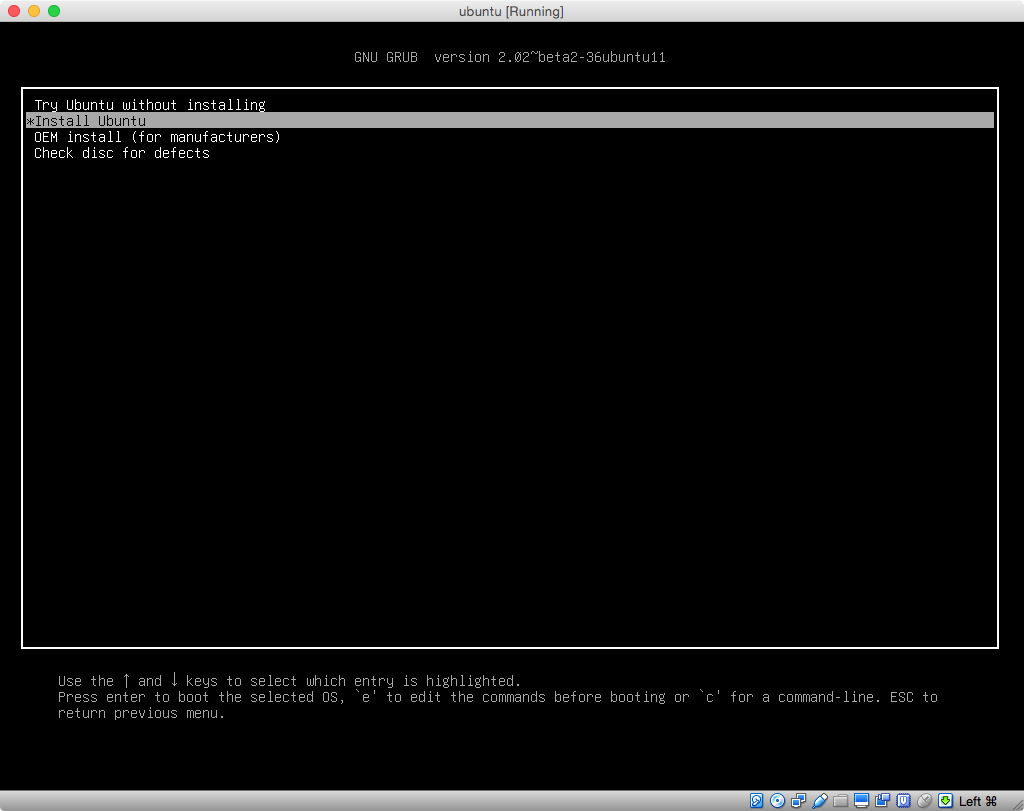Установка Ubuntu на Mac с уже установленными MacOS и Windows
1 ответ
Этот ответ устанавливает Ubuntu на ваш компьютер без использования сторонних средств контроля четности для установки загрузки Ubuntu. Файл Ubuntu, который я скачал, был назван ubuntu-16.10-desktop-amd64.iso, Я предполагаю, что вы создали загрузочный установщик USB-накопителя Ubuntu и проверили его содержимое. Я также предполагаю, что вы проверили совместимость оборудования, успешно загрузив живую версию Ubuntu. Эти инструкции были разделены на три основных раздела, перечисленных ниже.
- Создать место на диске для Ubuntu: Это достигается с помощью приложения MacOS Terminal для ввода команд.
- Установить Ubuntu: используется установщик флешки Ubuntu.
- Добавьте Ubuntu в Startup Manager - здесь вы в основном используете MacOS для перемещения необходимых файлов в нужные места. Это позволит выбрать Ubuntu из Startup Manager. Вам не понадобится REFInd для загрузки Ubuntu.
Примечание. Если у другого пользователя схема разделов отличается от показанной в этом примере, оставьте комментарий для меня, и я постараюсь обновить свой ответ.
Создайте место на диске для Ubuntu
Чтобы проиллюстрировать необходимые шаги, я создал диск немного больше, чем ваш реальный диск.
Выход из diskutil list disk0 дается ниже.
/dev/disk0 (internal, physical):
#: TYPE NAME SIZE IDENTIFIER
0: GUID_partition_scheme *256.0 GB disk0
1: EFI EFI 209.7 MB disk0s1
2: Apple_HFS Macintosh HD 180.7 GB disk0s2
3: Microsoft Reserved 16.8 MB disk0s3
4: Microsoft Basic Data BOOTCAMP 70.1 GB disk0s4
Выход из sudo gpt -r show /dev/disk0 дается ниже.
start size index contents
0 1 PMBR
1 1 Pri GPT header
2 32 Pri GPT table
34 6
40 409600 1 GPT part - C12A7328-F81F-11D2-BA4B-00A0C93EC93B
409640 352968704 2 GPT part - 48465300-0000-11AA-AA11-00306543ECAC
353378344 4056
353382400 32768 3 GPT part - E3C9E316-0B5C-4DB8-817D-F92DF00215AE
353415168 136818688 4 GPT part - EBD0A0A2-B9E5-4433-87C0-68B6B72699C7
490233856 9766151
500000007 32 Sec GPT table
500000039 1 Sec GPT header
Выход из sudo fdisk /dev/disk0 дается ниже.
Disk: /dev/disk0 geometry: 31123/255/63 [500000040 sectors]
Signature: 0xAA55
Starting Ending
#: id cyl hd sec - cyl hd sec [ start - size]
------------------------------------------------------------------------
1: EE 1023 254 63 - 1023 254 63 [ 1 - 500000039] <Unknown ID>
2: 00 0 0 0 - 0 0 0 [ 0 - 0] unused
3: 00 0 0 0 - 0 0 0 [ 0 - 0] unused
4: 00 0 0 0 - 0 0 0 [ 0 - 0] unused
Я решил разрешить Ubuntu около 40 ГБ. Если вам нужен другой размер, сделайте соответствующие корректировки. Я буду создавать 3 новых раздела для Ubuntu. Описание для каждого приведено ниже.
- Раздел подкачки. Размер этого раздела должен в 1-2 раза превышать размер памяти, установленной на вашем компьютере Mac. Я буду использовать размер 800 МБ. Очевидно, что размер, который вы будете использовать, будет намного больше.
- Раздел файловой системы Ext4 Journaling для хранения Ubuntu. Этот раздел будет занимать примерно 40 ГБ пространства, которое я выделил для Ubuntu.
- Системный раздел EFI. Это необходимо для того, чтобы Ubuntu появился в Mac Startup Manager. Этот менеджер появляется, когда вы включаете или перезагружаете свой Mac и удерживаете клавишу выбора. Диспетчер автозагрузки можно использовать для изменения загрузочного диска по умолчанию (т. Е. Операционной системы) или для временной загрузки с загрузочного диска. Я выбрал размер 500 МБ для этого раздела.
Я решил позволить установщику Ubuntu фактически создать 3 новых раздела. Так что на данный момент мне нужно только уменьшить раздел MacOS примерно на 40 ГБ и создать 3 новых раздела-заполнителя. Заполнители будут позже заменены установщиком Ubuntu с фактическими разделами, описанными выше.
Команда изменить разделение приведена ниже. Поскольку раздел MacOS составляет около 180 ГБ, я использовал желаемое значение 140 ГБ (140G). Также я использовал значение 800 МБ (800M) для размера нового раздела подкачки. Так как вы захотите большего размера, вам нужно будет сделать соответствующую замену. Примечание: два значения 200 МБ (200M) были выбраны произвольно, эти значения изменятся позже.
diskutil resizevolume disk0s2 140G 3 jhfs+ part1 800M jhfs+ part2 200M jhfs+ part3 200M
Вывод этой команды показан ниже.
Started partitioning on disk0s2 Macintosh HD
Verifying the disk
Verifying file system
Checking Journaled HFS Plus volume
Checking extents overflow file
Checking catalog file
Checking multi-linked files
Checking catalog hierarchy
Checking extended attributes file
Checking volume bitmap
Checking volume information
The volume Macintosh HD appears to be OK
File system check exit code is 0
Resizing
Waiting for the disks to reappear
Formatting disk0s3 as Mac OS Extended (Journaled) with name part1
Initialized /dev/rdisk0s3 as a 763 MB case-insensitive HFS Plus volume with a 8192k journal
Mounting disk
Formatting disk0s4 as Mac OS Extended (Journaled) with name part2
Initialized /dev/rdisk0s4 as a 191 MB case-insensitive HFS Plus volume with a 8192k journal
Mounting disk
Formatting disk0s5 as Mac OS Extended (Journaled) with name part3
Initialized /dev/rdisk0s5 as a 37 GB case-insensitive HFS Plus volume with a 8192k journal
Mounting disk
Finished partitioning on disk0s2 Macintosh HD
/dev/disk0 (internal, physical):
#: TYPE NAME SIZE IDENTIFIER
0: GUID_partition_scheme *256.0 GB disk0
1: EFI EFI 209.7 MB disk0s1
2: Apple_HFS Macintosh HD 140.0 GB disk0s2
3: Apple_HFS part1 800.0 MB disk0s3
4: Apple_HFS part2 200.0 MB disk0s4
5: Apple_HFS part3 39.5 GB disk0s5
6: Microsoft Reserved 16.8 MB disk0s6
7: Microsoft Basic Data BOOTCAMP 70.1 GB disk0s7
Примечание: последний
200Mбыл проигнорированdiskutilкоманда. Вместо этого большая часть оставшегося свободного места была выделенаdisk0s5ломтик.
Выход из sudo gpt -r show /dev/disk0 дается ниже.
start size index contents
0 1 PMBR
1 1 Pri GPT header
2 32 Pri GPT table
34 6
40 409600 1 GPT part - C12A7328-F81F-11D2-BA4B-00A0C93EC93B
409640 273437496 2 GPT part - 48465300-0000-11AA-AA11-00306543ECAC
273847136 262144
274109280 1562496 3 GPT part - 48465300-0000-11AA-AA11-00306543ECAC
275671776 390616 4 GPT part - 48465300-0000-11AA-AA11-00306543ECAC
276062392 77057864 5 GPT part - 48465300-0000-11AA-AA11-00306543ECAC
353120256 262144
353382400 32768 6 GPT part - E3C9E316-0B5C-4DB8-817D-F92DF00215AE
353415168 136818688 7 GPT part - EBD0A0A2-B9E5-4433-87C0-68B6B72699C7
490233856 9766151
500000007 32 Sec GPT table
500000039 1 Sec GPT header
Выход из команды sudo fdisk /dev/disk0 без изменений от того, что было дано выше.
Установить Ubuntu
Вставьте флешку Ubuntu и перезагрузите Mac. Удерживайте нажатой клавишу выбора, чтобы вызвать диспетчер запуска. Выберите загрузку EFI с USB-накопителя. При появлении запроса выберите опцию, показанную ниже.
Примечание. Для лучшего просмотра щелкните изображение или откройте его в новом окне.
Выберите язык.
Я хочу выбрать оба варианта ниже.
Выберите опцию, показанную ниже.
Выберите раздел, показанный ниже. Этот раздел должен иметь тот же размер, который был указан ранее для раздела подкачки, когда
diskutil resize volumeкоманда была введена.Нажмите "Изменить..." и выберите "область подкачки" во всплывающем окне, как показано ниже. Не меняйте размер раздела. Далее нажмите "ОК".
Выберите раздел, показанный ниже. Далее нажмите "-", чтобы удалить этот раздел.
Выберите свободное место, как показано ниже.
Нажмите "+", чтобы открыть всплывающее окно "Создать раздел". Выберите "Системный раздел EFI". Кроме того, измените размер на 500 МБ и нажмите кнопку "Конец этого пространства". Далее нажмите "ОК".
Выберите раздел, показанный ниже. Далее нажмите "-", чтобы удалить этот раздел.
Выберите свободное место, как показано ниже.
Нажмите "+", чтобы открыть всплывающее окно "Создать раздел". Выберите "Файловая система журналирования Ext4". Также выберите "/" в качестве "Точки монтирования". Не меняйте размер раздела. Далее нажмите "ОК".
Нажмите на кнопку "Установить сейчас", показанную ниже.
Нажмите на кнопку "Продолжить", показанную ниже.
Выберите желаемое место.
Выберите вашу клавиатуру.
- Продолжите и установите Ubuntu Linux. Когда закончите, перезапустите и удерживайте нажатой клавишу выбора, чтобы вызвать диспетчер запуска. Выберите для загрузки с тома MacOS.
Добавить Ubuntu в Startup Manager
После установки Ubuntu, команда diskutil list disk0 произвел следующий вывод.
/dev/disk0 (internal, physical):
#: TYPE NAME SIZE IDENTIFIER
0: GUID_partition_scheme *256.0 GB disk0
1: EFI EFI 209.7 MB disk0s1
2: Apple_HFS Macintosh HD 140.0 GB disk0s2
3: Linux Swap 800.0 MB disk0s3
4: Linux Filesystem 39.3 GB disk0s4
5: EFI NO NAME 500.2 MB disk0s5
6: Microsoft Reserved 16.8 MB disk0s6
7: Microsoft Basic Data BOOTCAMP 70.1 GB disk0s7
Команда sudo gpt -r show /dev/disk0 произвел следующий вывод.
start size index contents
0 1 PMBR
1 1 Pri GPT header
2 32 Pri GPT table
34 6
40 409600 1 GPT part - C12A7328-F81F-11D2-BA4B-00A0C93EC93B
409640 273437496 2 GPT part - 48465300-0000-11AA-AA11-00306543ECAC
273847136 262144
274109280 1562496 3 GPT part - 0657FD6D-A4AB-43C4-84E5-0933C84B4F4F
275671776 1312
275673088 76732416 4 GPT part - 0FC63DAF-8483-4772-8E79-3D69D8477DE4
352405504 976896 5 GPT part - C12A7328-F81F-11D2-BA4B-00A0C93EC93B
353382400 32768 6 GPT part - E3C9E316-0B5C-4DB8-817D-F92DF00215AE
353415168 136818688 7 GPT part - EBD0A0A2-B9E5-4433-87C0-68B6B72699C7
490233856 9766151
500000007 32 Sec GPT table
500000039 1 Sec GPT header
Примечание. 3 разделителя-заполнителя были заменены разделами, указанными при установке Ubuntu.
Чтобы Ubuntu появился в Startup Manager, выполните следующие шаги.
Смонтируйте системные разделы EFI, введя приведенные ниже команды.
diskutil mount disk0s1 diskutil mount disk0s5- Используйте приложение Finder для копирования
EFIпапка из томаEFIк объемуNO NAME, - Удалите папки и файлы, которые были добавлены в
EFIгромкость во время установки Ubuntu. Для этого переместите папкуEFI/UbuntuнаEFIОбъем в корзину. - Удалите файлы Microsoft, связанные с
NO NAMEобъем. Для этого переместите папкуEFI/Microsoftи файлEFI/Boot/bootx64.efiнаNO NAMEОбъем в корзину. - Очистить корзину.
- Скопируйте файл
grubx64.efiнаNO NAMEгромкость из папки/EFI/ubuntuв папку/EFI/Boot, - Переименовать файл
grubx64.efiв/EFI/Bootпапка наNO NAMEгромкость имениbootx64.efi, (Необязательно) Загрузите коллекцию иконок с веб-сайта sourceforge Mac icns. Используйте приложение Finder, чтобы открыть загруженный файл
mac-ices.dmgзатем введите команду ниже, чтобы скопировать файл значка Ubuntuos_ubuntu.icnsкNO NAMEобъем.cp /Volumes/mac-icns/os_ubuntu.icns "/Volumes/NO NAME/.VolumeIcon.icns"Это добавит следующий значок Ubuntu в меню запуска.
Примечание. По завершении вы можете использовать приложение Finder для извлечения
mac-icnsобъем.Используйте приложение Finder или введите приведенные ниже команды для размонтирования разделов системы EFI, помеченных
EFIа такжеNO NAME,diskutil unmount disk0s1 diskutil unmount disk0s5